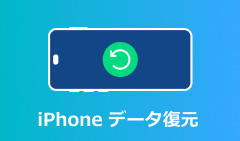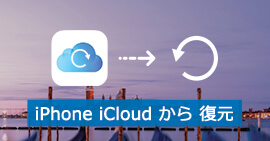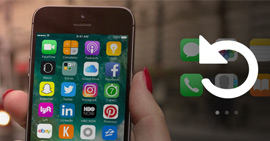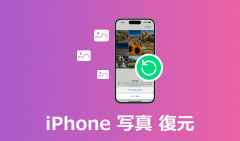iPhone 5のデータを復元する方法
iPhone 5のデータを復元できる方法を探していますか。ここで、超簡単な方法をご紹介いたします。iPhone 5のデータを復元したいなら、下記の内容を読みましょう。
現在iPhone製品の更新のスピードが速くて、iPhone 5を選択する人々がますます多くなっています。しかし、 自分の不注意、iPhone 5の本体の故障または新しいiPhone 5に変更する場合で、iPhone 5のデータを失ってしまうこととか、iPhone 5のデータを削除してしまうこととかなどがよく発生します。
それに、iTunesバックアップとiCloudバックアップのファイルからデータを復元できるけど、バックアップをしていない場合があるし、バックアップの取り方も知らない人がいるし、iCloudとiTunesを使わないでiPhone5のデータを復元したいと思っている人が多いです。
iPhone 5のデータを復元する方法
それで、皆さんにiCloudとiTunesのバックアップファイルがなくても直接iPhone 5をPCに繋がればデータを復元できる「Aiseesoft FoneLab」のステップを紹介します。
ステップ 1ソフトをインストール
「Aiseesoft FoneLab」をダウンロードし、インストールします。プローグラムを開き、ポップアップしたインタフェースの左側には三つの復元モードがあります。その中から「iOSデバイスから復元」を選択してください。
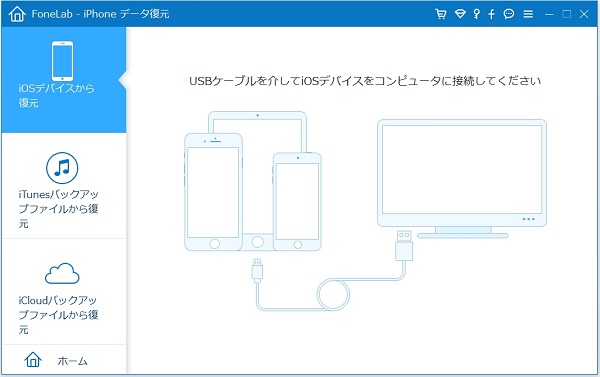
FoneLab
ステップ 2iPhone 5をPCに接続
iPhone 5がケーブルを通してPCに接続してください。接続が成功したら、iPhone 5の情報がスクリーンに展示されます。
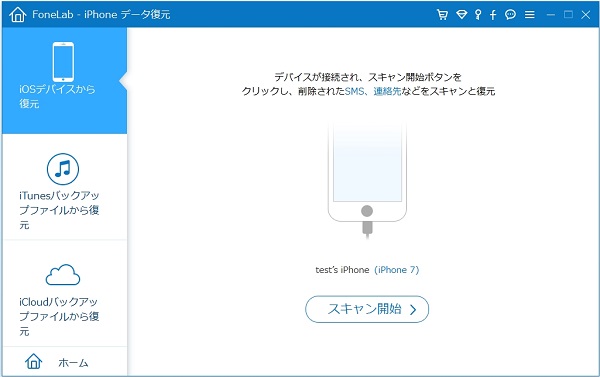
iTunesバックアップファイルから復元
iPhone 5のiOSバージョンはiOS 7なら、iPhone 5のスクリーンで「信頼」ボタンをクリックしてデータをスキャンし始めます。
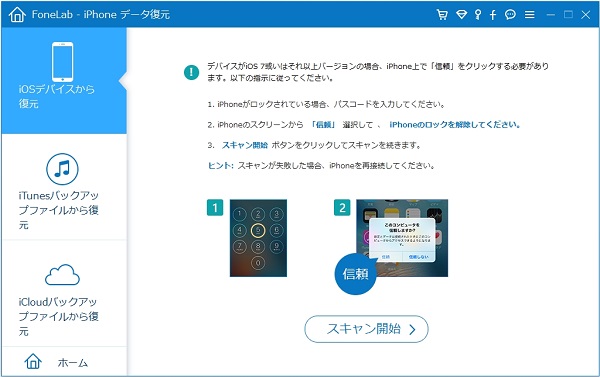
iTunesバックアップファイルから復元
ステップ 3iPhone 5のデータをスキャン
「スキャン開始」ボタンをクリックして、iPhone 5のデータのスキャンが始めます。スキャンしている時には時間がかかるので、しばらくお待ちください。
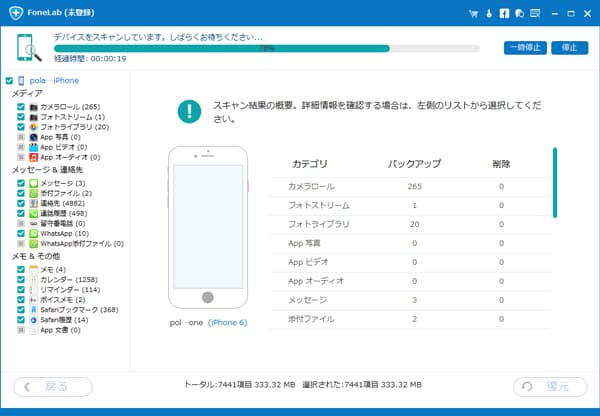
データをスキャン
ステップ 4データを復元
スキャンが完成した後、iPhone 5のデータはウィンドウの左側に表示されます。データをプレビューした後、失ってしまうデータ、または削除されてしまうデータを選択して復元できます。
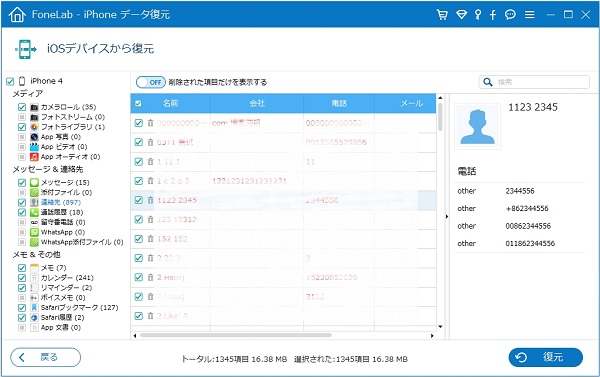
復元
iPhone 5 データ 復元についてのFAQ
質問1:復元ソフトで必ず消えたiPhone 5データを復元できますか。
答え1:必ずしもできるとは限りません。実は、デバイスのデータがデータベースに記録されています。データを削除したら、デバイスでデータを見つけられませんが、データの内容を記録するデータベースが上書きされるまでデータが存在しております。データが上書きされた前に復元できますが、上書きされたら、どうしても復元できません。また、データの上書きはデバイスの使用と関わりますので、データを復元した前に、デバイスを使用しない方がいいと思います。
質問2:iTunesでiPhone 5をバックアップしたら、データが消えたら、iTunesで復元できますか。
答え2:できます。iPhone 5をパソコンに接続して、iTunesでデバイスのアイコンをクリックして、「概要」>右画面の「バックアップ」>「このコンピュータ」>「バックアップを復元」をクリックすれば、バックアップからデータを復元できます。